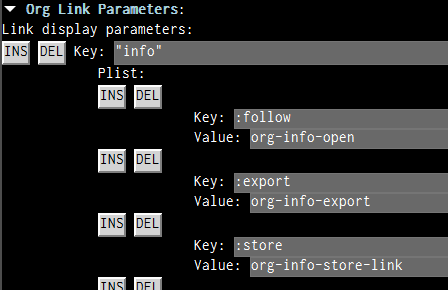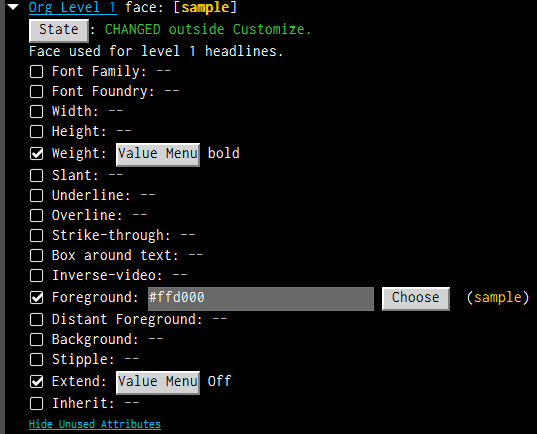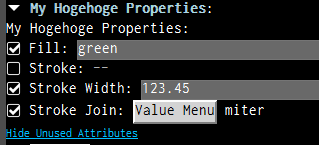以前Emacsが扱える画像形式をちゃんと設定して多種多様な画像を表示できるようにしたのですが(「画像形式とimage-converterの設定」のあたり)、その副作用でorg-mode内で余計なファイルリンクまでインライン画像表示されるようになってしまいました。
例えばmp3や動画ファイル、pdfに至るまでorg-modeの中でインライン画像表示されるようになってしまったのです。例えばTODOリスト内にローカルにあるメディアファイルへのリンクを書いてそれを読む(もしくは聞く)ようにメモを書いたとして、そのリンクがインライン画像表示されてしまうわけです。「image-diredでmp3カバー画像を表示する」のようにImage Dired内でサムネイルとして表示される分には全く構わないわけですが、org-mode内でいちいち全てのリンクが画像として表示されてはたまりません。
原因
インライン画像化される画像形式は、org-display-inline-images関数から呼び出されるimage-file-name-regexp関数が返す正規表現によって決まっています。現在私の所でこの関数を呼び出すと……
(image-file-name-regexp)
\.\(3\(?:G[2P]\|g[2p]\)\|A\(?:I\|PNG\|RT\|VIF?\)\|BMP\|C\(?:R[23]\|UR\)\|D\(?:C[MR]\|DS\|NG\|PX\|XT[15]\)\|E\(?:P\(?:DF\|S[FI]\|T[23]\|[IST]\)\|RF\)\|F\(?:ITS\|L\(?:32\|IF\|V\)\|TS\)\|GIF\|H\(?:DR\|EI[CF]\|RZ\)\|I\(?:C\(?:ON\|[BO]\)\|IQ\|PL\)\|J\(?:2[CK]\|B\(?:I?G\)\|N[GX]\|P\(?:EG\|[2CEGMST]\)\)\|K\(?:25\|DC\)\|M\(?:2V\|4[AV]\|EF\|IFF\|KV\|NG\|O\(?:NO\|V\)\|P\(?:EG\|[34CGO]\)\|RW\|TV\|VG\)\|N\(?:EF\|RW\)\|O\(?:RF\|T[BF]\)\|P\(?:AM\|BM\|C\(?:DS\|[DLTX]\)\|DFA?\|EF\|F[ABM]\|G[MX]\|HM\|I\(?:C\(?:ON\|T\)\|X\)\|JPEG\|N[GM]\|PM\|S[BD]?\|TIF\|WP\)\|QOI\|R\(?:A[FS]\|GF\|L[AE]\|MF\|W2\)\|S\(?:FW\|VGZ?\)\|T\(?:GA\|I\(?:FF\(?:64\)?\|[FM]\)\|M2\|T[CF]\)\|V\(?:DA\|I\(?:CAR\|FF\|PS\)\|ST\)\|W\(?:BMP\|EB[MP]\|MV\|PG\)\|X\(?:3F\|BM\|CF\|P[MS]\|V\)\|a\(?:i\|png\|rt\|vif?\)\|bmp\|c\(?:r[23]\|ur\)\|d\(?:c[mr]\|ds\|ng\|px\|xt[15]\)\|e\(?:p\(?:df\|s[fi]\|t[23]\|[ist]\)\|rf\)\|f\(?:its\|l\(?:32\|if\|v\)\|ts\)\|gif\|h\(?:dr\|ei[cf]\|rz\)\|i\(?:c\(?:on\|[bo]\)\|iq\|pl\)\|j\(?:2[ck]\|b\(?:i?g\)\|n[gx]\|p\(?:eg\|[2cegmst]\)\)\|k\(?:25\|dc\)\|m\(?:2v\|4[av]\|ef\|iff\|kv\|ng\|o\(?:no\|v\)\|p\(?:eg\|[34cgo]\)\|rw\|tv\|vg\)\|n\(?:ef\|rw\)\|o\(?:rf\|t[bf]\)\|p\(?:am\|bm\|c\(?:ds\|[dltx]\)\|dfa?\|ef\|f[abm]\|g[mx]\|hm\|i\(?:c\(?:on\|t\)\|x\)\|jpeg\|n[gm]\|pm\|s[bd]?\|tif\|wp\)\|qoi\|r\(?:a[fs]\|gf\|l[ae]\|mf\|w2\)\|s\(?:fw\|vgz?\)\|t\(?:ga\|i\(?:ff\(?:64\)?\|[fm]\)\|m2\|t[cf]\)\|v\(?:da\|i\(?:car\|ff\|ps\)\|st\)\|w\(?:bmp\|eb[mp]\|mv\|pg\)\|x\(?:3f\|bm\|cf\|p[ms]\|v\)\)\'
といった具合なので、そりゃ沢山の形式がインライン画像化されてしまうわけです。
手動でインライン画像表示をしていたらあまり気にならないのかもしれませんが、私はorg-flyimageで自動的にインライン画像表示をさせているので意図しないものまで全て即事に表示されてしまうわけです。
修正方法
これを修正するとして、image-file-name-regexp関数が返す内容を修正すべきでしょうか。それともorg-mode側を修正すべきでしょうか。
image-file-name-regexp関数を修正してしまうと他の部分で画像が表示されなくなってしまうことが予想されます。また、そもそもインライン画像化はエクスポートしたときに画像化される形式に限定すべきでしょう。
org-flyimageの自動表示対象を変更できるようにするという手もありますが(必要なら手動で表示する余地を残す)、そこまでは必要ないでしょう。
というわけでorg-display-inline-images関数の挙動を書き替えれば良いのですが、私の場合以前「org-inline-image-fixのEmacs 29対応」に書いたような経緯でこの関数を完全に置き換えてしまっているので、そちらを修正することになります。org-display-inline-images関数は外から手を加えるのが難しい構造をしていて、色々強引な手を使った挙げ句Emacs29になったタイミングでより良い関数に置き換えたのでした。
Add ability to customize displayed image file names · misohena/org-inline-image-fix@07856aa
上のコミットでorg-better-inline-images-image-file-name-regexpというカスタマイズ変数を追加し、画像化するか判定するための正規表現を変更できるようにしました。設定できる値は、nil(従来通りimage-file-name-regexp関数を使う)、文字列(正規表現)、関数(image-file-name-regexp関数の代わりに正規表現を返す)、拡張子のリストに対応しています。
本当は画像としてエクスポートするファイル名かどうか(org-export-default-inline-image-ruleやorg-html-inline-image-rules)を基準にしようとも思ったのですが、tifやxpm等微妙な形式もありますし、ox.elやox-html.el等を必ずロードしなければならないのでやめておきました。数も少ないですし、拡張子のリストが指定出来ればそれで十分でしょう。
これで私はインライン画像表示する形式を、gif、jpg、jpeg、png、svg、webpに限定しました。必要な形式があったらその都度追加するということで。
org-better-inline-images-image-file-name-pというカスタマイズ変数も追加しておきましたが不要でした。
Org 9.6から現在までのインライン画像表示機能に対する変更点の確認
ついでに最近のインライン画像表示機能に対する変更点も確認しておきました。関数を置き換えた以上、本家の方に加えられた変更に目を光らせていなければなりません。
- org-display-remote-inline-imagesにtを指定出来るようになった
- org-image-max-widthを追加
- org-image-alignを追加
- org-elementの改良に伴う修正
- ファイル名中の環境変数を展開
これらはおそらく次のリリース(9.7?)に含まれることになるのでしょう。
注目はインライン画像の幅を制限する機能(org-image-max-width変数)でしょう。待ちわびていた人もいるのではないでしょうか。今のところ高さの制限(org-image-max-height?)は無いように見えます。なので私の改良はまだ意義があるということで。
インライン画像のalign(右寄せ、中央寄せ)も実装されたようです。 #+ATTR_HTML: :align center 等の指定やグローバルオプション(org-image-align)の指定が反映されるようです。個人的には使う予定はありません。
org-elementにいくつか便利な関数が追加されたり、引数の指定方法が改善されたりしたので、それに伴う修正がいくつか入っていました。
環境変数の展開は、そもそもそんなことができること自体知りませんでした。試しに [[file:$APPDATA/Microsoft/Windows/Start Menu/Programs]] と書いたらちゃんとスタートメニューにアクセスできました。私はCorfuでファイル名の補完を有効にしているのですが、 file:$ と打った瞬間に全環境変数が補完候補として出てきます。環境変数を入れた後も、ちゃんとそれを展開した後のディレクトリにあるファイルを補完候補として出してきます!
一部のものは私の改造版にも反映しておきました。残りは9.7が出てからにします。